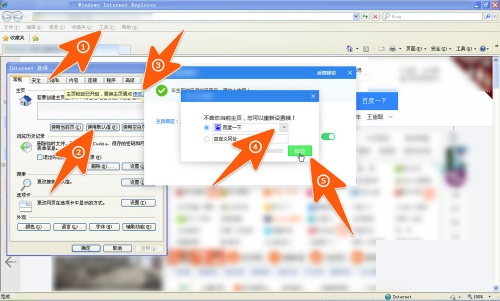电脑百度一下怎么设置为首页电脑百度一下设置为首页方法
-
 2023-08-26 12:10:01
2023-08-26 12:10:01
- 编辑:0791攻略网
- 来源:网络转载
电脑百度一下怎么设置为首页?很多用户都不知道怎么操作,下面小编教大家设置方法,不会的小伙伴一起来看看吧。
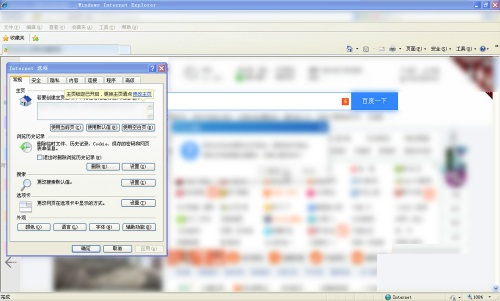
电脑百度一下怎么设置为首页 电脑百度一下设置为首页方法
在电脑上设置浏览器在一打开时就是百度,那么就需要更改当前所用的浏览器的主页,不同的浏览器在设置时会有些许区别,但大体一样,如下图,先点击右上角那个三横线图标,再点击设置。
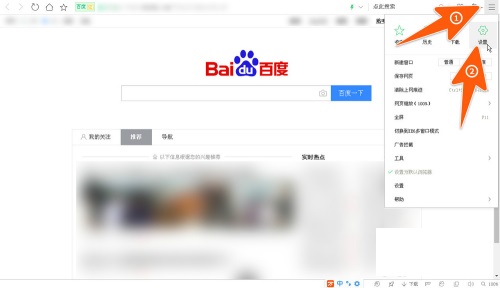
然后在该浏览器的基本设置里面,有一个修改主页的按钮,那么点击这里,就可以在此继续把百度设置主页了。
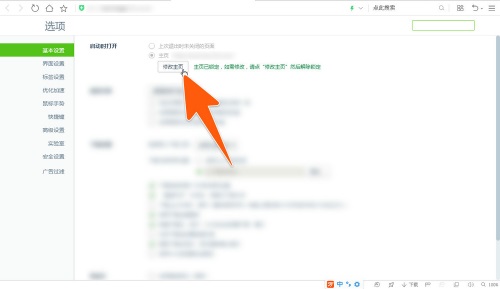
有的浏览器虽然在设置时的选项称呼不同,但意思基本一致,如下图这另一个浏览器,也是点击上面的三横线标,但再点击的就是那个浏览器设置了,如下图箭头所指。
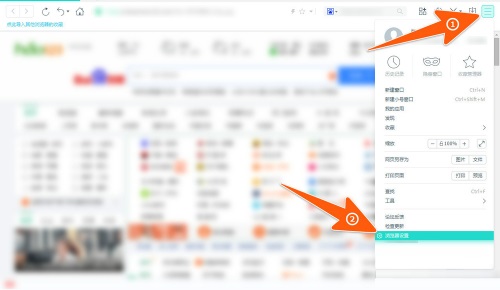
然后在设置的页面上,这里左侧点击的是一个叫常规设置的项,然后再在右侧那个启动时打开的下面,有个主页,把百度的主页地址输入进去就可以了,如下图。
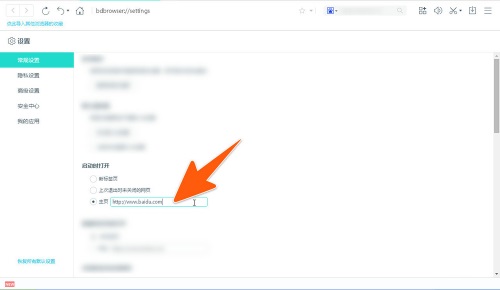
这样设置后,当一打开电脑上的浏览器后,首先自动打开的就会是百度的这个网页,如下图。
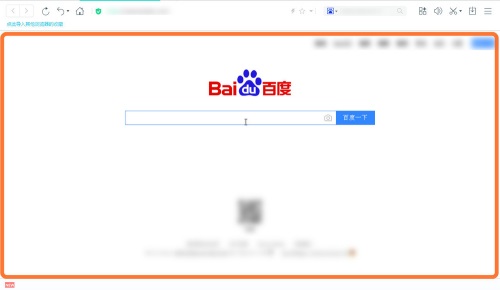
当如果用的是IE浏览器时,那么就需要先点击那个上面的那个工具项,再按下图中箭头2所指的输入百度主页的地址就可以了;如果被安全软件保护了,那么需要先点击箭头3所指,再按相应提示设置就可以了,如下图箭头4、5所指。